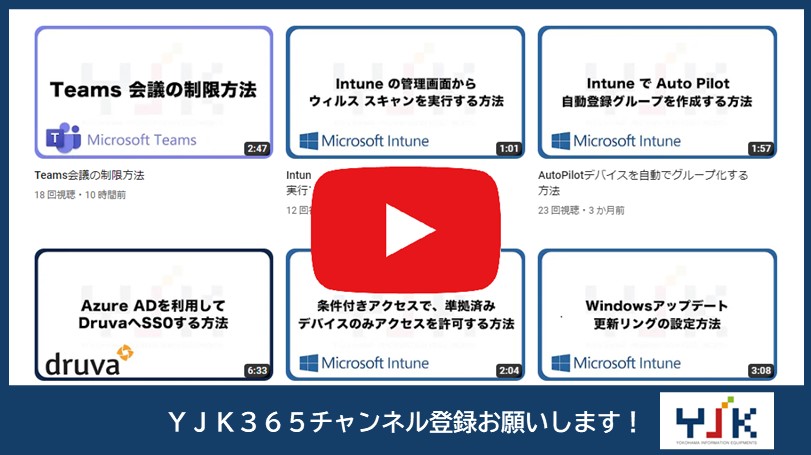1.Microsoft Endpoint Manager admin centerを開いて「デバイス」から「iOS/iPadOS」をクリックします。
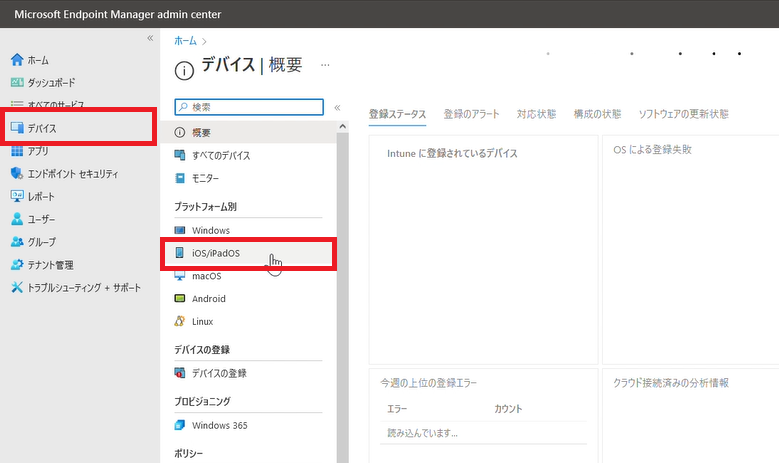
2. 「iOS/iPadOS登録」をクリックして、「AppleMDMプッシュ通知証明書」をクリック」します。
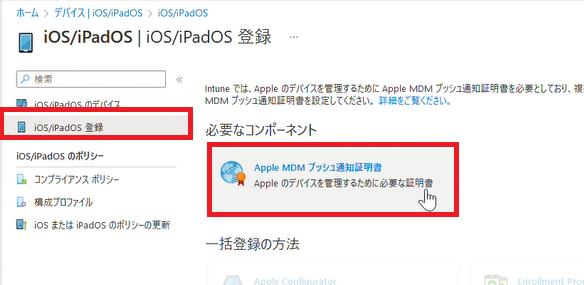
3. 「ユーザー情報とデバイス情報の両方をAppleに送信するためのアクセス許可をMicrosoftに付与します。」に「同意する」のチェックを入れます。「CSRのダウンロード」をクリックしてIntune照明遺書署名要求をダウンロードします。「MDMプッシュ証明書を作成する」をクリックします。
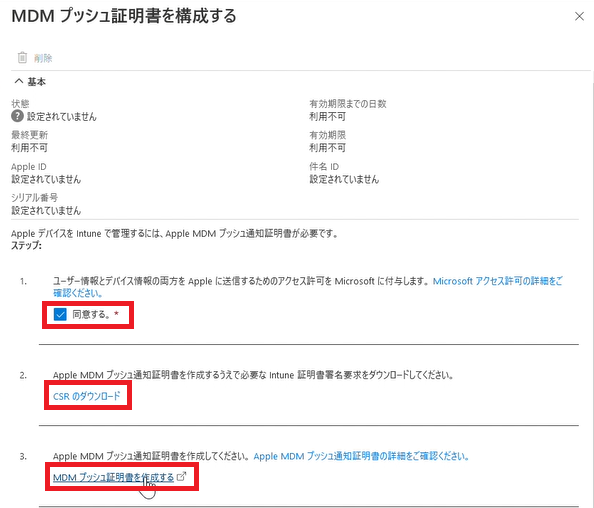
4.「作成はこちら」をクリックします。
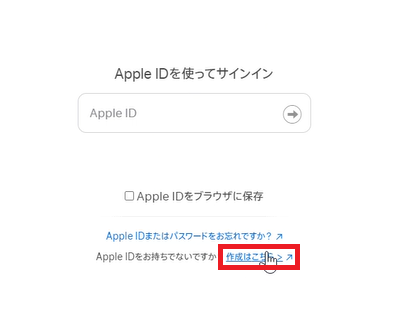
5. 以下を姓/名、国/地域、生年月日、AppleIDにするメールアドレス、パスワード、電話番号を入力します。
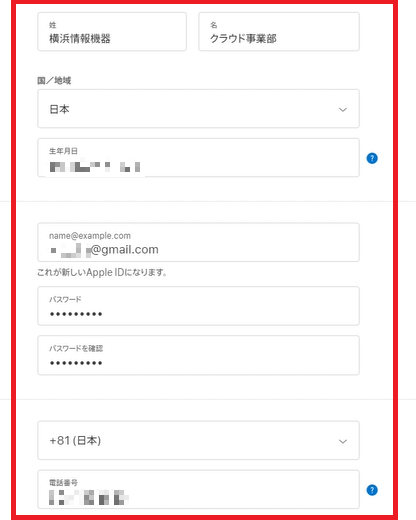
6. 「お知らせ」、「App、音楽、テレビ番組など」のチェックを任意で外して、画像内の文字を入力します。「次に進む」をクリックします。
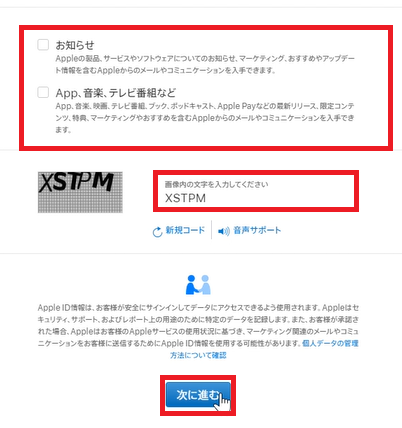
7. 電話番号に送信された確認コードを入力して「続ける」をクリックします。
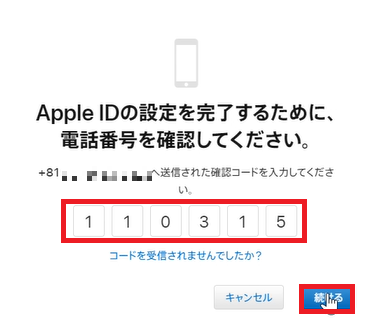
8. 先程作成したAppleIDを入力します。
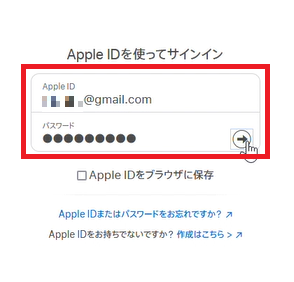
9. 電話番号に送られたコードを入力します。
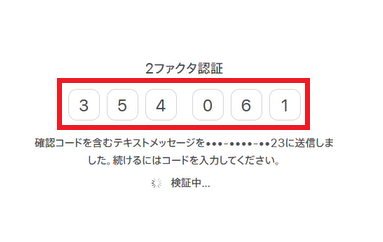
10. 「I have read and agree to these terms and conditions.」にチェックを入れて「Accept」をクリックします。
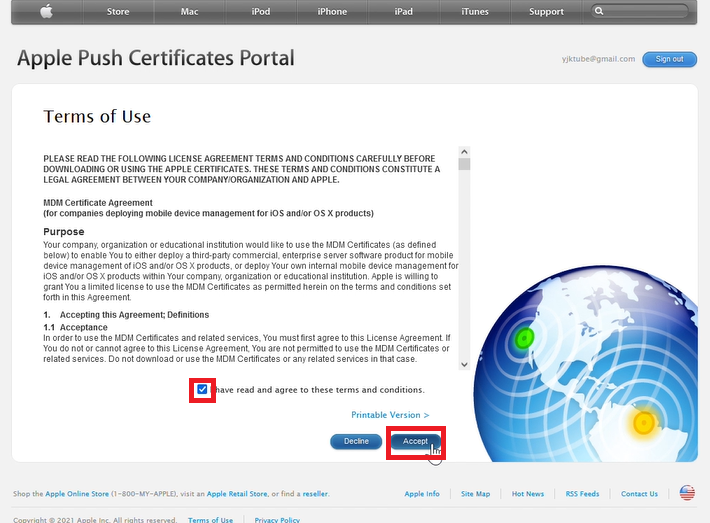
11. 「参照」から先程ダウンロードした「IntuneCSR.csr」ファイルを選択して「Upload」をクリックします。
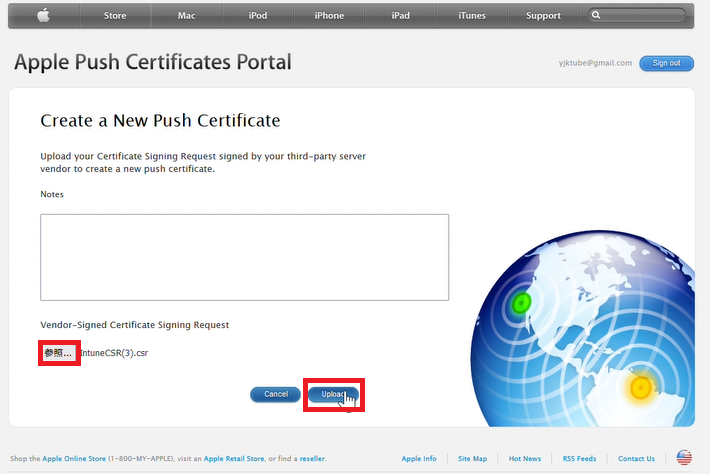
12. 「ダウンロード」をクリックします。
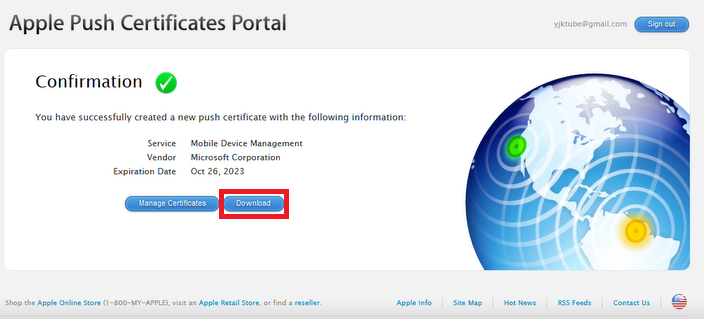
13. Microsoft Endpoint Manager admin centerのAppleMDMプッシュ通知証明書に戻って、AppleIDを入力します。先程ダウンロードした「Microsoft Corporation Certificate.pem」ファイルを選択して「アップロード」をクリックします。

14. https://learn.microsoft.com/ja-jp/mem/intune/user-help/enroll-your-device-in-intune-macos-cp
上記サイトを開いて「マイMac[の登録]に移動します」をクリックすると「Company Portal Installer.pkg」ファイルをダウンロードされます。
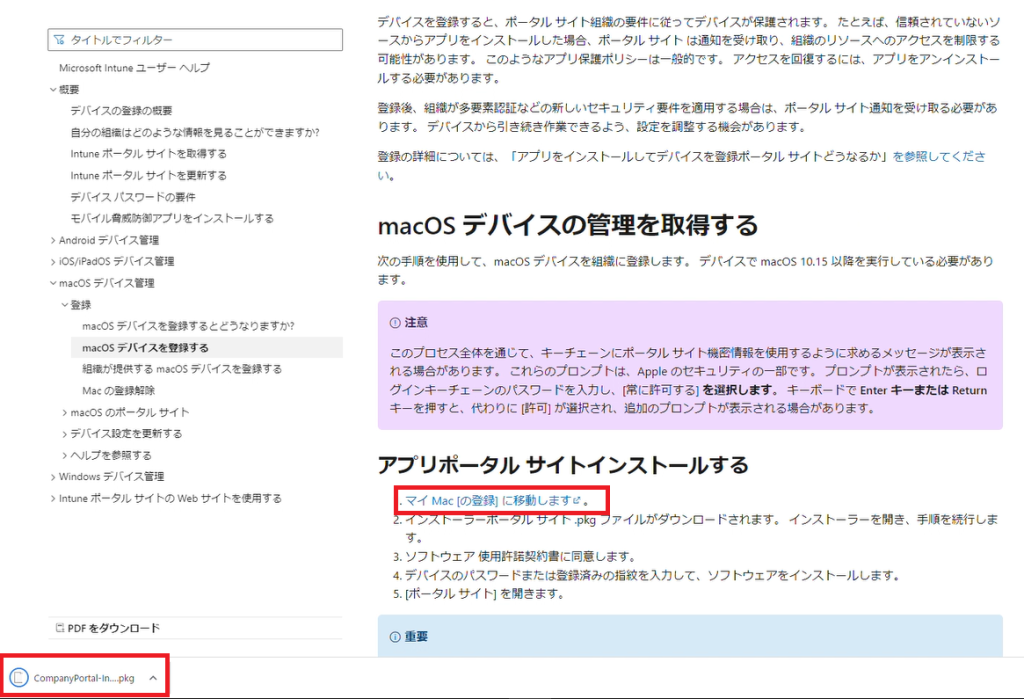
15.ダウンロードした「Company Portal Installer.pkg」ファイルを開きます。
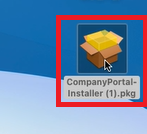
16.「続ける」をクリックします。
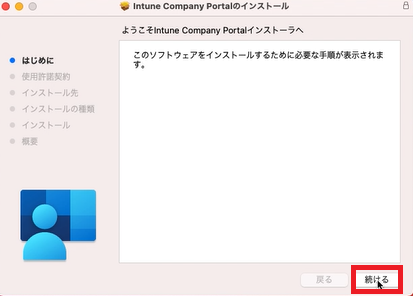
17. 「続ける」をクリックします。
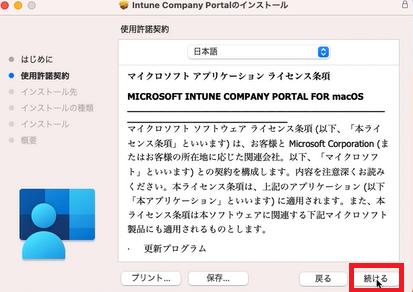
18. 「同意する」をクリックします。
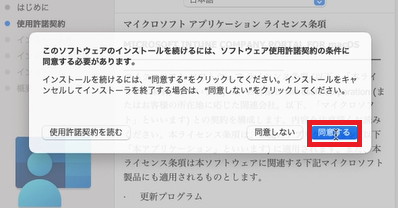
19. 「続ける」をクリックします。
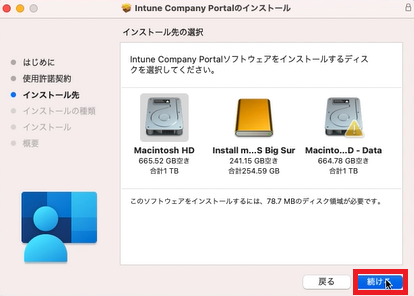
20. 「インストール」をクリックします。
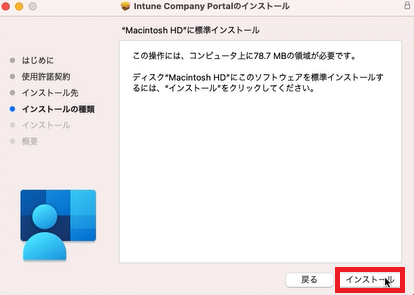
21. パスワードを入力して「ソフトウェアをインストール」をクリックします。
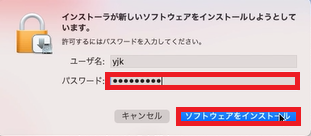
22. インストールが完了しました。「閉じる」をクリックします。
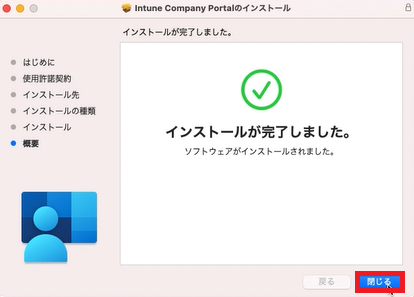
23. 「ポータルサイト」を開きます。
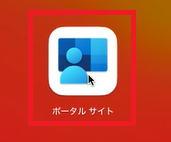
24. 「サインイン」をクリックします。
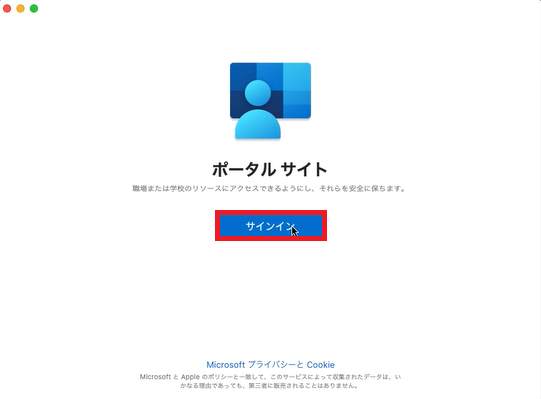
25. アカウントを入力して「次へ」をクリックします。
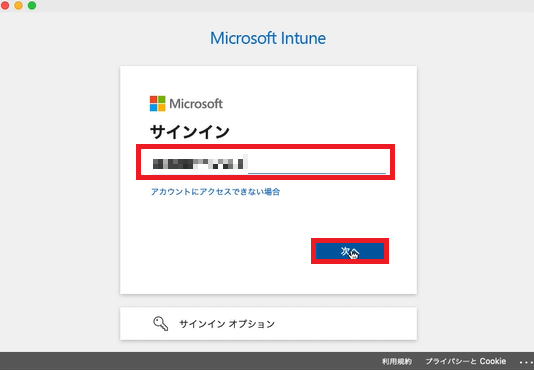
26. パスワードを入力して「サインイン」をクリックします。
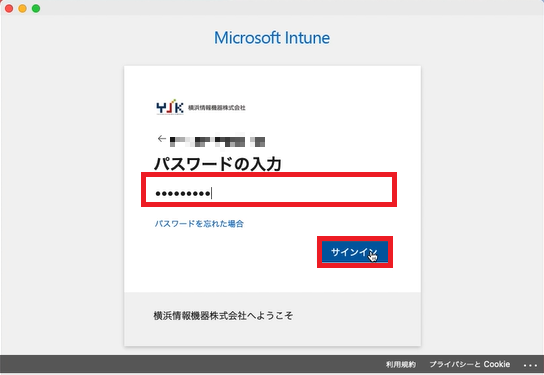
27. Authenticatorで承認します。
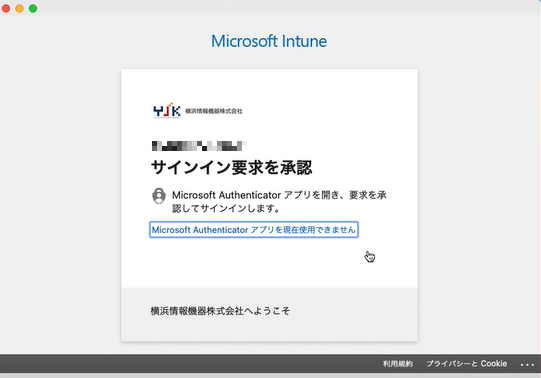
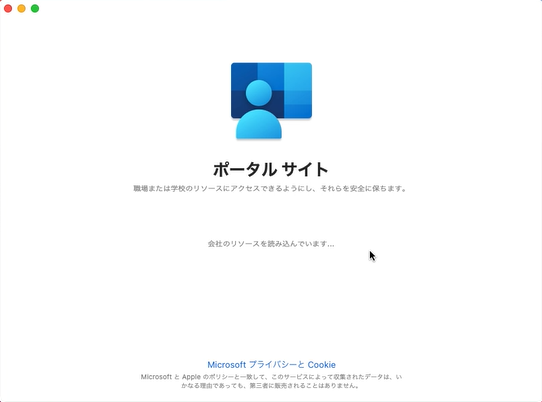
28. 「開始」をクリックします。
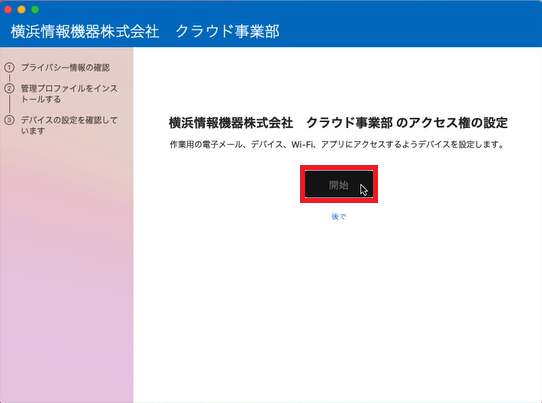
29. 「続行」をクリックします。
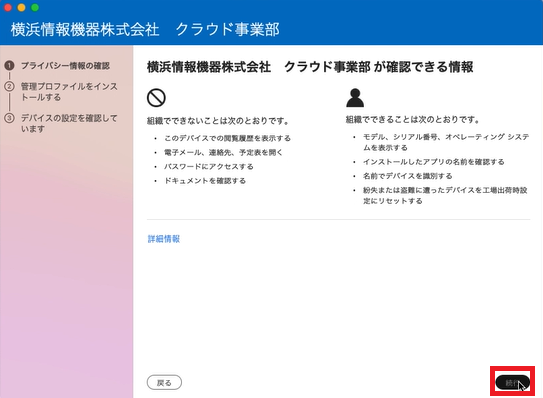
30. 「プロファイルのダウンロード」をクリックします。
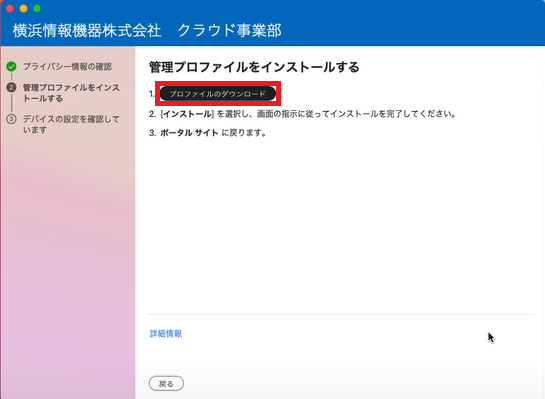
31. 「プロファイルのインストール」をクリックします。
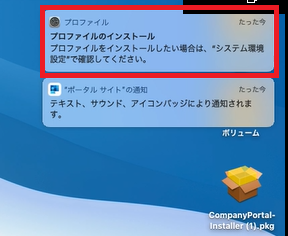
32. 「インストール」をクリックします。
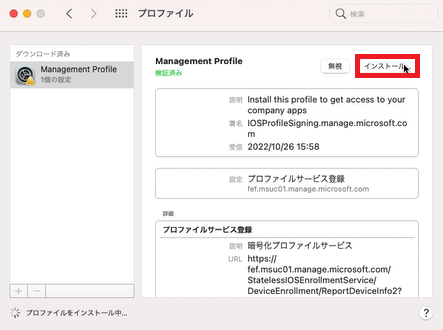
33. 「インストール」をクリックします。
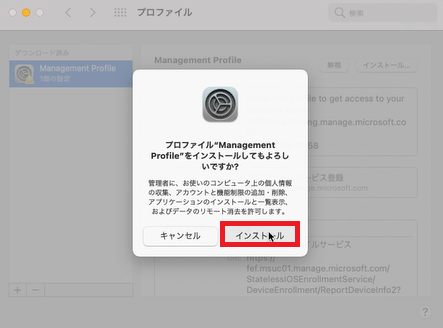
34. パスワードを入力して「登録」をクリックします。
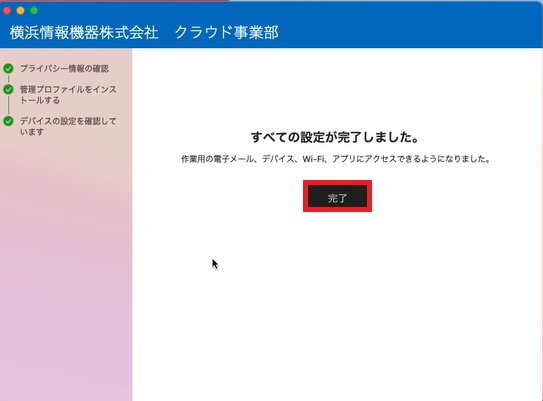
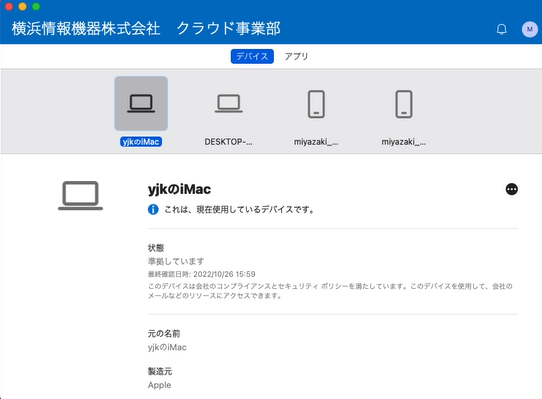
35. この画面が表示されたら「更新」をクリックします。

その他お困りごとも動画で解説!